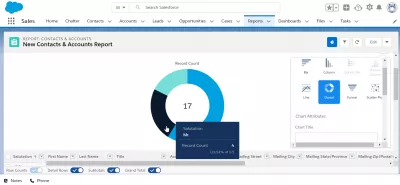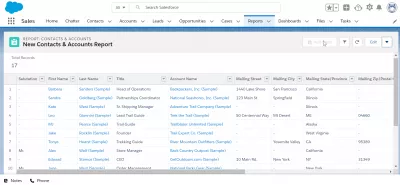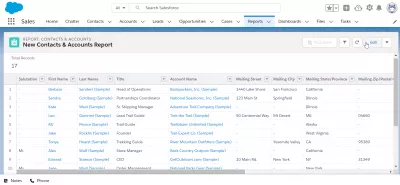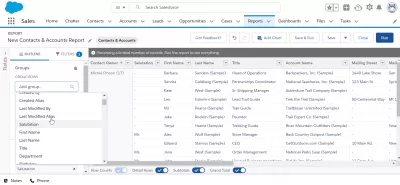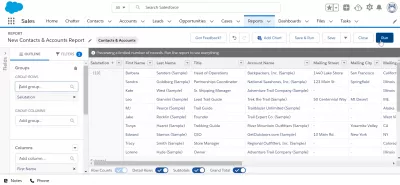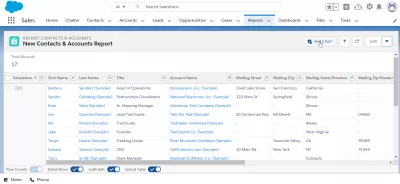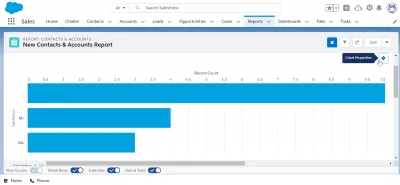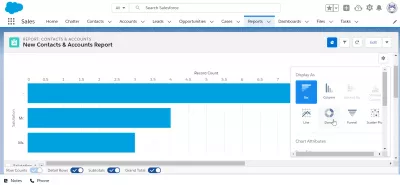快速添加图表以在SalesForce Ligthning中进行报告
当在SalesForce中创建的报表中按钮添加图表显示为灰色时,不要惊慌-必须进行简单的操作才能从该报表中创建图表,并且在SalesForce中创建报表时可以随时使用该技巧:记录在一起以生成图表。
在SalesForce Lightning中向报表添加图表
当在SalesForce中创建的报表中按钮添加图表显示为灰色时,不要惊慌-必须进行简单的操作才能从该报表中创建图表,并且在SalesForce中创建报表时可以随时使用该技巧:记录在一起以生成图表。
解决添加图表SalesForce报告灰显的问题:在一个字段上分组报告数据通过对数据进行分组来避开灰色添加图表按钮
打开在SalesForce中创建的报告,然后单击报告可视化屏幕右上角的“编辑”按钮以访问报告选项并绕开灰色按钮。
下一步是添加一组数据。例如,如果您要报告SalesForce客户和SalesForce联系人列表中可用的Mister,Miss和Doctors,则选择称呼字段进行分组。
可以在报表表视图中将可用于将数据从SalesForce导出到Excel的原始数据按称呼字段分组,如您在预览选项卡中所见。
但是,尚未设置数据,还没有更新报告。为此,请单击“运行”按钮。
无法将图表添加到自定义报告从报告生成图表
返回报告可视化屏幕,现在可对已分组在一个字段中的数据使用“添加图表”按钮!
单击添加图表按钮后,将显示图表创建屏幕,默认情况下会选择标准图表可视化,这可能取决于报表中可用数据的类型以及用于分组的字段。
单击图表属性以更改所用图表的类型。
可以使用不同类型的图表:条形图,柱形图,堆积条形图,堆积柱形图,折线图,甜甜圈图,漏斗图,散点图等等。
根据分组的数据,不同的图表将可用于或不可用于从报告生成图表。
选择一个甜甜圈可视化,从报表创建的新图表将可用,并且可以在SalesForce仪表板中使用和重复使用,也可以将其从SalesForce导出到Excel并使用图表创建漂亮的报表。
将图表添加到报告中常见问题
- 将图表添加到Salesforce Lightning中的报告有哪些优点?
- 将图表添加到报告中可以增强数据可视化,从而更容易解释复杂的数据并识别趋势和模式。

关于作者 - Yoann Bierling
Yoann Bierling是一家网络出版和数字咨询专业人员,通过技术专业知识和创新产生了全球影响。热衷于赋予个人和组织在数字时代蓬勃发展,他被迫取得出色的成果,并通过创建教育内容来推动成长。
Yoann Bierling是一家网络出版和数字咨询专业人员,通过技术专业知识和创新产生了全球影响。热衷于赋予个人和组织在数字时代蓬勃发展,他被迫取得出色的成果,并通过创建教育内容来推动成长。
添加图表以报告SalesForce闪电, SalesForce报表生成器, 添加图表不可用SalesForce报告, 添加图表SalesForce报告显示为灰色, SalesForce无法将图表添加到报表中